Inhaltsverzeichnis

Easy Duplicate Finder
Effektivität Schnelles Auffinden von doppelten Dateien Preis $39.95 für einen Computer Benutzerfreundlichkeit Übersichtliche und einfach zu bedienende Benutzeroberfläche Unterstützung Verfügbar über ein WebformularZusammenfassung
Easy Duplicate Finder hilft Ihnen, doppelte Dateien auf Ihrem Computer und auf externen Laufwerken zu finden und zu entfernen und dabei Speicherplatz freizugeben. Sobald die Duplikate gefunden wurden, kann das Programm sie automatisch für Sie löschen, wobei die Originaldatei erhalten bleibt. Oder Sie können die Duplikate überprüfen und entscheiden, was mit ihnen geschehen soll. Ich fand den Dateiscan sehr gut; einige der anderen Scans waren mangelhaft.
Sollten Sie Easy Duplicate Finder kaufen? Wenn Sie Ihren Computer schon eine Weile benutzen und viele doppelte Dateien haben, können Sie mit dieser Anwendung eine Menge Speicherplatz sparen und die Organisation Ihrer Dateien verbessern. Oder Sie sollten einige der alternativen Anwendungen in Betracht ziehen, die wir weiter unten im Testbericht auflisten. Wenn Sie viel freien Speicherplatz auf der Festplatte haben oder nur wenige Dateien haben, sollten Sie Ihr Geld sparen.
Was ich mag Scans nach doppelten Dateien sind schnell und genau. Die automatische Funktion "Alle jetzt entfernen" ist ziemlich gut darin, die "Original"-Datei auszuwählen. Zwei flexible Ansichten zum Anzeigen und Auswählen der zu löschenden Duplikate.
Was ich nicht mag Einige Scans sind sehr langsam und führen zu Fehlalarmen. Der Fotoscan hat bei mir nicht funktioniert. Der Support reagiert nicht.
4 Easy Duplicate Finder herunterladenWas können Sie mit Easy Duplicate Finder tun?
Easy Duplicate Finder ist eine Anwendung für Mac und PC, mit der Sie doppelte Dateien auf Ihrem Computer finden und entfernen können, um Speicherplatz freizugeben. Diese Dateien können von Softwareanwendungen, vom Kopieren und Einfügen von Dateien oder von der Erstellung von Sicherungskopien stammen. Einige davon können noch notwendig sein, sodass Sie die Scanergebnisse überprüfen sollten, bevor Sie Dateien entfernen.
Wie lange dauert der Scanvorgang bei Easy Duplicate Finder?
Es wird darauf geachtet, dass echte Dateiduplikate gefunden werden. Die App scannt nicht nur den Namen und das Datum der Dateien, sondern gleicht die Dateien anhand ihres Inhalts mit einem Algorithmus ab, der CRC-Prüfsummen einbezieht. Das bedeutet, dass es sich bei den aufgelisteten Dateien um exakte Duplikate handeln sollte, ohne dass es zu Fehlalarmen kommt. Das bedeutet auch, dass die Scans ziemlich viel Zeit in Anspruch nehmen können.
Ist Easy Duplicate Finder sicher in der Anwendung?
Ja, die Anwendung ist sicher. Ich habe Easy Duplicate Finder auf meinem MacBook Air installiert. Ein Scan mit Bitdefender fand keine Viren oder bösartigen Codes.
Die App löscht Dateien von Ihrer Festplatte, daher ist es ratsam, vor der Verwendung des Programms eine Sicherungskopie Ihres Computers zu erstellen. Wenn Sie eine Datei versehentlich löschen, können Sie sie mit der Schaltfläche Rückgängig" wiederherstellen.
Ist Easy Duplicate Finder kostenlos?
Nein, aber die Demoversion des Programms zeigt Ihnen, wie viele Duplikate es auf Ihrem Computer finden kann, um Sie bei Ihrer Kaufentscheidung zu unterstützen. Die Testversion findet alle Ihre Duplikate, entfernt aber nur maximal 10 Dateien bei jedem Scan.
Easy Duplicate Finder kostet $39,95 für einen Computer und enthält ein Jahr lang Updates. Es sind auch andere Pläne erhältlich, mit denen Sie die Anwendung auf mehreren Computern verwenden können oder zwei Jahre lang Updates erhalten.
Warum sollten Sie mir bei dieser Bewertung vertrauen?
Mein Name ist Adrian Try. Ich arbeite seit 1988 mit Computern, seit 2009 hauptberuflich mit Macs. Langsame und problembehaftete Computer sind mir nicht fremd. Ich habe Computerräume und Büros gewartet und technischen Support geleistet. Ich habe unzählige Stunden mit Dateiverwaltungssoftware verbracht, angefangen mit XTreePro und PC Tools in den 80er Jahren.
Im Laufe der Jahre habe ich es geschafft, viele Dateien, vor allem Fotos, doppelt anzulegen. Ich habe versucht, sie mit verschiedenen Programmen zu bereinigen. Alle finden viele Duplikate, sind aber nicht immer hilfreich bei der Entscheidung, welche Dateien beibehalten und welche gelöscht werden sollten. Das ist ein Problem, für das man vielleicht eine künstliche Intelligenz braucht, die weiter fortgeschritten ist, als wir heute haben. Normalerweise entscheide ich mich, die Tausende vonIch schreibe immer wieder Kopien und werde nie ganz fertig.
Ich habe Easy Duplicate Finder noch nie benutzt, also habe ich die Demoversion auf meinem MacBook Air und meinem iMac mit macOS Sierra installiert. Mein MacBook Air ist schlank gehalten und enthält nur die wichtigsten Dateien, während ich auf der 1-TB-Festplatte meines iMac alle meine Dokumente, Fotos und Musik aufbewahre.
In diesem Testbericht werde ich Ihnen mitteilen, was mir an Easy Duplicate Finder gefällt und was nicht. Benutzer haben ein Recht darauf zu erfahren, was an einem Produkt funktioniert und was nicht, deshalb habe ich jede Funktion gründlich getestet. Der Inhalt in der obigen Kurzzusammenfassung dient als Kurzversion meiner Ergebnisse und Schlussfolgerungen. Lesen Sie weiter für die Details!
Ausführliche Bewertung von Easy Duplicate Finder
Mit Easy Duplicate Finder können Sie Ihren Computer von unnötigen doppelten Dateien befreien. In den folgenden sechs Abschnitten gehe ich auf die Funktionen ein, erkunde die Möglichkeiten der App und teile dann meine persönliche Meinung.
Es ist erwähnenswert, dass das Programm sowohl eine Windows- als auch eine macOS-Version anbietet. Ich habe Easy Duplicate Finder für Mac getestet, daher sind die Screenshots unten alle von der Mac-Version. Die Windows-Version wird etwas anders aussehen, wenn Sie einen PC benutzen.
1. die Dateien auf Duplikate scannen
Easy Duplicate Finder kann die Festplatte Ihres Macs (oder einen Teil davon) nach doppelten Dateien durchsuchen. Ich beschloss, nur meinen Benutzerordner zu durchsuchen. Ich wählte Dateisuche aus der Auswahl des Scanmodus auf der rechten Seite und fügte diesen Ordner zur Liste auf der linken Seite hinzu.

Es dauerte nur ein paar Sekunden, um die 5.242 Dateien auf meinem MacBook Air zu scannen, was schneller ist, als ich erwartet hatte. Sogar auf der 1 TB Festplatte meines iMacs dauerte es nur fünf Minuten, um 220.909 Dateien zu scannen. 831 doppelte Dateien wurden auf meinem MacBook Air gefunden, die 729,35 MB beanspruchten.

Von hier aus können Sie eine von vier Möglichkeiten nutzen:
- Öffnen Sie den Assistenten für einige Bereinigungsoptionen.
- Entfernen Sie alle Dateien, die Easy Duplicate Finder als Duplikate identifiziert hat, und behalten Sie die Originale.
- Heben Sie sich den Scan für einen anderen Tag auf.
- Go Fix Them, mit dem Sie die Ergebnisse überprüfen und Ihre eigenen Entscheidungen treffen können.

Jetzt alles entfernen ist schnell und einfach. Man muss sich allerdings darauf verlassen können, dass die App richtig erkannt hat, welche Datei man behalten möchte und welche sicher gelöscht werden kann. Die App ist ziemlich gut darin, herauszufinden, welche Datei das Original ist und welche die Duplikate sind.
In meinen Tests wurden Dateien, die sich nur geringfügig unterschieden, nicht erkannt. Im Allgemeinen ist dies eine gute Sache, obwohl es manchmal gut wäre, auch nahe Übereinstimmungen zu sehen, wie es MacPaw Gemini 2 kann. Beim Löschen der exakten Duplikate können Sie die Dateien in den Papierkorb verschieben (sicherer) oder sie dauerhaft löschen (schneller). Ich habe mich für den Papierkorb entschieden.

Mit der Demoversion der App wurden nur 10 meiner Duplikate gelöscht. Es ist schön, dass es eine Rückgängig-Schaltfläche gibt, falls ich die falsche Datei gelöscht habe.
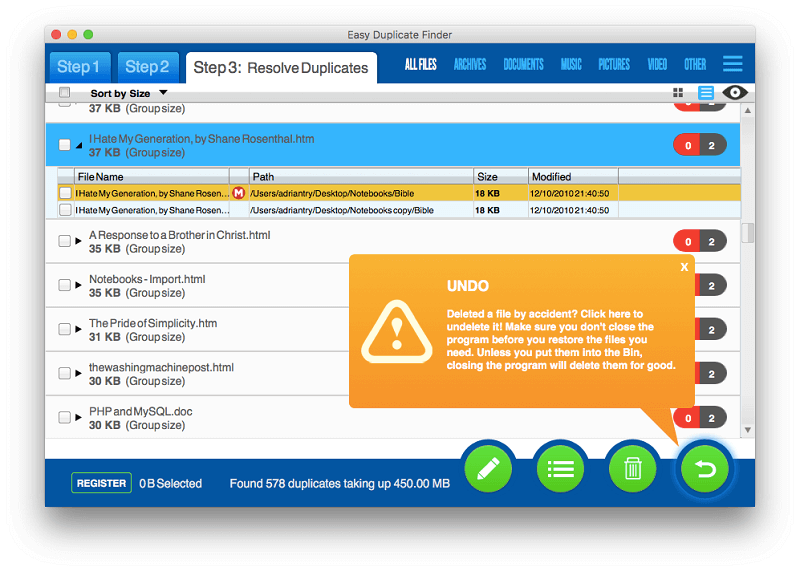
Die Assistentin können Sie auswählen, welches Duplikat nicht gelöscht wird: das neueste, das älteste oder das, das die App als das Original identifiziert.

Aber oft lohnt es sich, die Ergebnisse selbst zu überprüfen, denn wenn viele Duplikate gefunden wurden, kann das sehr zeitaufwändig sein.

Alle Dateien mit Duplikaten werden aufgelistet. Sie sehen (in grau), wie viele Duplikate es für jede Datei gibt (einschließlich des Originals), und (in rot), wie viele zum Löschen ausgewählt wurden. Ich verwende das Demoprogramm, daher sind die meisten roten Zahlen 0. Klicken Sie auf das Aufdeckungsdreieck, um weitere Details zu jedem Duplikat anzuzeigen, und wählen Sie die zu löschenden aus.
Sie können sich die Dateien auch als Liste anzeigen lassen, so dass Sie auf einen Blick den Pfad, die Größe und das Änderungsdatum sehen können, was bei der Entscheidung, welche Dateien gelöscht werden sollen, sehr hilfreich sein kann. Die Dateien können in der Vorschau angezeigt werden, indem Sie auf das "Auge"-Symbol auf der rechten Seite klicken.

Sie können die Duplikate nicht nur löschen, sondern auch verschieben, umbenennen oder durch einen symbolischen Link ersetzen, so dass die Datei in jedem Ordner aufgeführt bleibt, aber nur den Platz einer einzigen Datei einnimmt.
Meine persönliche Meinung: Das Scannen nach doppelten Dateien ist schnell und genau. Das Löschen der Duplikate ist schnell, wenn Sie dem Urteil des Programms vertrauen können, kann aber mühsam sein, wenn Sie jede Datei einzeln durcharbeiten müssen.
2) Dropbox und Google Drive nach doppelten Dateien durchsuchen
Sie können auch einen Dateiscan für Ihre Online-Dropbox- und Google Drive-Dateien durchführen. Diese Scans sind langsamer, da Sie über eine Internetverbindung arbeiten. Es dauerte nur fünf Minuten, um meine 1.726 Dropbox-Dateien zu scannen, aber ich gab den Scan meines umfangreichen Google Drive-Dateispeichers nach etwa vier Stunden auf.

Wenn Sie diese Dateien mit Ihrer Festplatte synchronisieren, ist es schneller und bequemer, den normalen Dateiscan auszuführen, und alle Änderungen werden mit Dropbox oder Google synchronisiert.
Meine persönliche Meinung Ein Dropbox- oder Google Drive-Scan ist nützlich, wenn Sie diese Dateien nicht mit Ihrer Festplatte synchronisiert haben, aber das Scannen über eine Internetverbindung ist langsamer und kann bei einer großen Anzahl von Dateien Stunden statt Minuten dauern.
3. zwei Ordner auf Duplikate vergleichen
Vielleicht haben Sie zwei ähnliche Ordner auf Ihrem Computer und möchten diese auf Duplikate vergleichen. In diesem Fall müssen Sie nicht die gesamte Festplatte durchsuchen, sondern können stattdessen einen Ordnervergleich durchführen.
Der Vorgang ähnelt dem oben beschriebenen Dateiscan, ist aber schneller und konzentriert sich auf die Ordner, die Sie interessieren.

Ich hatte erwartet, dass die Ordner nebeneinander verglichen werden, aber stattdessen ist die Oberfläche ähnlich wie bei der Dateiprüfung.

Meine persönliche Meinung: Mit einem Ordnervergleich können Sie schnell nach doppelten Dateien in zwei bestimmten Ordnern suchen. Das ist sehr praktisch, wenn Sie z. B. zwei "Oktoberbericht"-Ordner haben und nicht sicher sind, ob der Inhalt gleich oder unterschiedlich ist.
4. scannen Sie Kontakte und E-Mails nach Duplikaten
Doppelte Kontakte verbrauchen nicht viel Speicherplatz, aber sie können die Suche nach der richtigen Telefonnummer sehr frustrierend machen. Es ist ein Problem, das es wert ist, behoben zu werden... sorgfältig! Also habe ich eine Kontakte scannen .
Das Durchsuchen meiner 907 Kontakte nach Duplikaten hat lange 50 Minuten gedauert. Der Fortschrittsbalken blieb während des gesamten Scanvorgangs auf 0 % stehen, was nicht gerade hilfreich war. Easy Duplicate Finder hat 76 doppelte Kontakte gefunden, die gerade einmal 76 KB auf meiner Festplatte beanspruchen.

Jetzt kommt der knifflige Teil: Was mache ich mit den Duplikaten? Ich möchte auf keinen Fall irgendwelche Kontaktinformationen verlieren, also ist Vorsicht geboten.

Meine Optionen sind, die Duplikate in einen anderen Ordner zu verschieben (wo sie meinen Hauptordner nicht verkomplizieren), die Kontakte zusammenzuführen (und optional die Kopien zu löschen), die Duplikate zu löschen oder die Kontakte zu exportieren. Die Zusammenführung der Kontakte scheint die attraktivste Option zu sein. Leider werden nur die ersten drei E-Mail-Adressen zusammengeführt. Alle anderen Kontaktinformationen, die sich in den Duplikaten befinden, gehen verloren. Das istzu riskant.
Also beschloss ich, jeden einzelnen Kontakt zu untersuchen, um zu entscheiden, welche ich löschen sollte. Ich kann nur die ersten drei E-Mail-Adressen sehen - das sind nicht genug Informationen, um eine Entscheidung zu treffen. Nicht hilfreich! Ich gab auf.
E-Mail-Modus scannt nach doppelten E-Mails, ähnlich wie ein Dateiscan, aber langsamer. Bei meinem ersten Scan reagierte die App nach fast zwei Stunden nicht mehr (bei 60 %). Ich versuchte es erneut und konnte den Scan in drei oder vier Stunden abschließen.
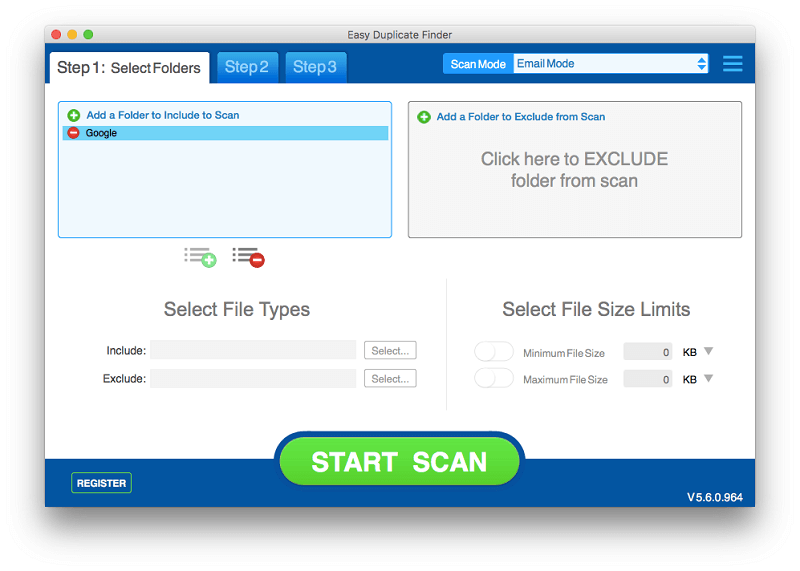
Nach dem Scannen von 65.172 E-Mails wurden 11.699 Duplikate gefunden, die 1,61 GB Festplattenspeicher beanspruchen. Das scheinen zu viele Duplikate zu sein - das sind etwa 18 % meiner E-Mails!
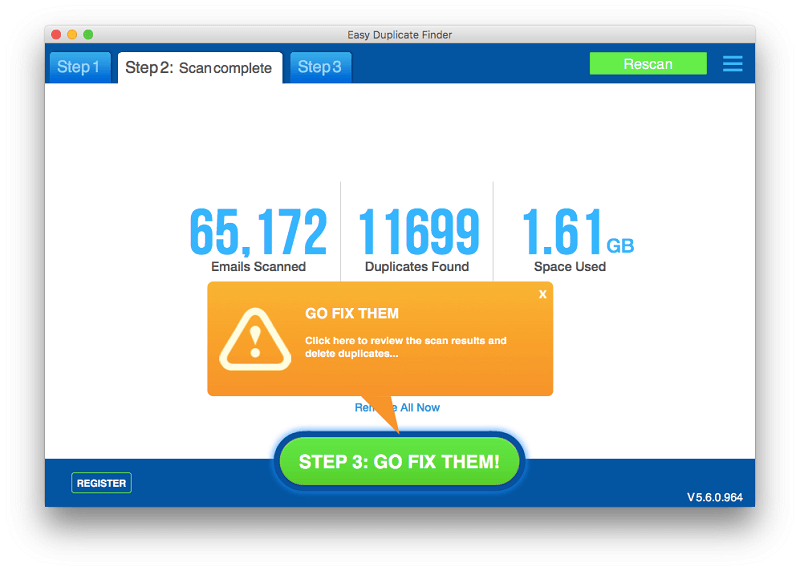
Auf der Website heißt es: "Die App erkennt Duplikate, indem sie E-Mail-Betreff, Datum, Empfänger oder Absender, Größe des Textkörpers und sogar den Inhalt der E-Mails fachmännisch prüft".

Ich habe ein paar in meiner Liste überprüft, aber es waren eigentlich keine Duplikate. Sie stammten aus demselben Thema und hatten gemeinsame Zitate, aber sie waren nicht identisch. Seien Sie vorsichtig, wenn Sie Ihre E-Mails überprüfen!
Meine persönliche Meinung: Ich hatte Probleme mit dem Scannen von Kontakten und E-Mails und kann deren Verwendung nicht empfehlen.
5. scannen Sie Musikdateien und iTunes nach Duplikaten
Audio- und Mediendateien nehmen ziemlich viel Platz ein. Ich war neugierig, wie viel Platz meine Duplikate verschwenden.
Die Musik-Scan sucht nach doppelten Audiodateien auf Ihrer Festplatte und berücksichtigt dabei auch Musik-Tags, die bei einer Dateisuche nicht berücksichtigt werden. Standardmäßig wird nach Dateien mit doppelten Künstler- und Titel-Tags gesucht, d. h. nach Titeln mit demselben Namen, die von demselben Künstler aufgenommen wurden.
Das lässt bei mir die Alarmglocken läuten. Künstler nehmen oft verschiedene Versionen desselben Songs auf, so dass einige der Scan-Ergebnisse definitiv keine Duplikate sind. Ich rate zur Vorsicht.
Auf meinem iMac hat es etwas mehr als 20 Minuten gedauert, 220.910 Audiodateien zu scannen und 4.924 mögliche Duplikate zu identifizieren, die mehr als 12 GB Speicherplatz belegen.


Die iTunes-Scan ist ähnlich, durchsucht aber nicht die Festplatte, sondern die iTunes-Mediathek. Bei mir dauerte dieser Scan Stunden länger.

Es wurden 16.213 Dateien gescannt und 224 potenzielle Duplikate gefunden, die 1,14 GB Speicherplatz beanspruchen.

Meine persönliche Meinung Standardmäßig listet ein Musik-Scan möglicherweise verschiedene Versionen desselben Titels sowie tatsächliche Duplikate auf. Das ist gefährlich. In den Einstellungen können Sie die Optionen hinzufügen, damit Easy Duplicates Finder auch das Album, das Jahr oder die Dauer des Titels vergleicht.
6. scannen Sie Fotos auf Duplikate
Ich weiß, dass ich viele doppelte Bilder habe, daher hatte ich auf gute Ergebnisse mit dem Fotoscan gehofft.

Der Scan hat nur ein oder zwei Sekunden gedauert. Es wurden keine Dateien gescannt, und es wurden keine Duplikate gefunden. Irgendetwas stimmt nicht.

Ich habe mich vergewissert, dass die richtige Fotobibliothek gescannt wurde. Das ist sie auch, und sie enthält fast 50 GB Fotos. Irgendwie kann Easy Duplicate Finder sie nicht sehen. Ich habe vor zwei Tagen ein Support-Ticket eingereicht, aber bis jetzt habe ich noch keine Antwort erhalten.

Meine persönliche Meinung: Das Scannen nach Fotos hat bei mir nicht funktioniert, das kann bei Ihnen anders sein.
Gründe für meine Bewertungen
Effektivität: 4/5
Die Suche nach doppelten Dateien ist der Hauptzweck des Programms. Dies funktioniert sehr gut, und die Scans sind recht schnell. Zusätzliche Scans (einschließlich Kontakte, E-Mails, Musik und Fotos) waren problematisch und funktionierten entweder nicht oder zeigten falsch-positive Ergebnisse. Die App muss in diesen Bereichen verbessert werden.
Preis: 4/5
Die Kosten für das Programm sind relativ hoch, und Sie werden Alternativen finden, die deutlich weniger kosten, einschließlich einiger Freeware-Äquivalente. Wenn Ihre Bedürfnisse bescheiden sind, finden Sie unten eine Liste dieser preiswerteren Alternativen.
Benutzerfreundlichkeit: 4.5/5
Die dialogartige Oberfläche von Easy Duplicate Finder ist recht einfach zu bedienen, vor allem beim Auffinden von Duplikaten. Während das automatische Löschen der Dateien einfach war, habe ich mir manchmal zusätzliche Informationen gewünscht, um zu entscheiden, welche Duplikate gelöscht werden sollen.
Unterstützung: 3.5/5
Ich bin vom Webminds-Support enttäuscht: Ich habe mich über das Webformular an den Support gewandt, als der Fotoscan nicht funktionierte, und eine automatische E-Mail erhalten, in der es hieß: "Wir bemühen uns, ein Support-Ticket innerhalb von 12 Stunden zu beantworten, obwohl wir in der Regel viel schneller sind". Zwei Tage später habe ich immer noch keine Antwort erhalten.


Alternativen zu Easy Duplicate Finder
- MacPaw Gemini (macOS) Gemini 2 findet doppelte und ähnliche Dateien für $19,95 pro Jahr.
- MacClean (macOS) Die Anwendung ist wie eine Mac-Reinigungssuite, die eine Reihe kleinerer Dienstprogramme enthält, darunter einen Duplikatsucher.
- DigitalVolcano DuplicateCleaner (Windows) DigitalVolcano DuplicateCleaner findet und löscht doppelte Dateien, Musik, Fotos, Dokumente usw. Es kostet $29.95 für eine Einzellizenz. Erfahren Sie mehr in unserem Testbericht über den besten Duplikatfinder.
- Auslogics Duplicate File Finder (Windows) Auslogics Duplicate File Finder ist ein kostenloser Duplikatsucher, der nicht alle Optionen von Easy Duplicate Finder bietet, aber eine gute Alternative ist, wenn Sie eine kostenlose Lösung suchen.
- dupeGuru (Windows, Mac & Linux) dupeGuru ist eine weitere kostenlose Alternative, die Dateinamen oder -inhalte nach Duplikaten durchsucht, schnell ist und eine unscharfe Suche nach engen Übereinstimmungen durchführen kann.
Schlussfolgerung
Easy Duplicate Finder ist effektiv bei der Suche nach doppelten Dateien auf Mac und Windows. Die Scans waren schnell, es wurden nur exakte Duplikate aufgelistet, und die automatische Funktion "Alle jetzt entfernen" identifiziert normalerweise die richtige "Original"-Datei, die beibehalten werden soll. Für diesen Zweck empfehle ich das Programm, obwohl es preiswertere Alternativen gibt, die ebenfalls sehr gut sind.
Ich fand auch, dass das Programm weniger effektiv mit doppelten Kontakten, E-Mails, Mediendateien und Fotos umgeht. Die App braucht mehr Arbeit in diesen Bereichen. Wenn Sie also speziell darauf aus sind, Duplikate in iTunes oder Fotos zu bereinigen, gibt es bessere Alternativen.
Easy Duplicate Finder herunterladenWas halten Sie von dieser Bewertung von Easy Duplicate Finder? Lassen Sie es uns wissen, indem Sie unten einen Kommentar hinterlassen.

